- Utiliser SafetyCulture
- News
- Créer une News
Créer une News
Découvrez comment créer des News via l'application Web et l'application portable pour partager des mises à jour en temps voulu et communiquer avec votre équipe.Pourquoi créer des Infos ?
Pour de nombreuses organisations, les lignes de communication avec les travailleurs sur le terrain ont tendance à être fragmentées, confuses, voire inexistantes. Cela peut créer des situations où les travailleurs ne sont pas au courant des changements de réglementation ou les responsables ne savent pas qui n'a pas consulté les mises à jour des documents de formation. Avec les News, nous avons créé une solution de communication « de un vers plusieurs » qui simplifie le partage des connaissances et les accusés de réception.
Vous ne pouvez créer des brouillons d'en-tête et les planifier pour une publication ultérieure qu'à partir de l'application Web. Un titre, une description et au moins un utilisateur attribué sont onligatoires avant la publication.
Si vous avez créé une Info mais que vous devez ajouter plus de détails ou mettre à jour les responsables, vous pouvez la modifier via l'appli web.
Si vous avez autorisation « Gestion des News », vous pouvez gérer, les confirmations, envoyer des rappels, et télécharger toutes les News en CSV.
Créer une News
Sélectionnez
News dans la barre latérale ou sélectionnez-le dans
Plus.
Cliquez sur Créer une Newsen haut à droite de la page.
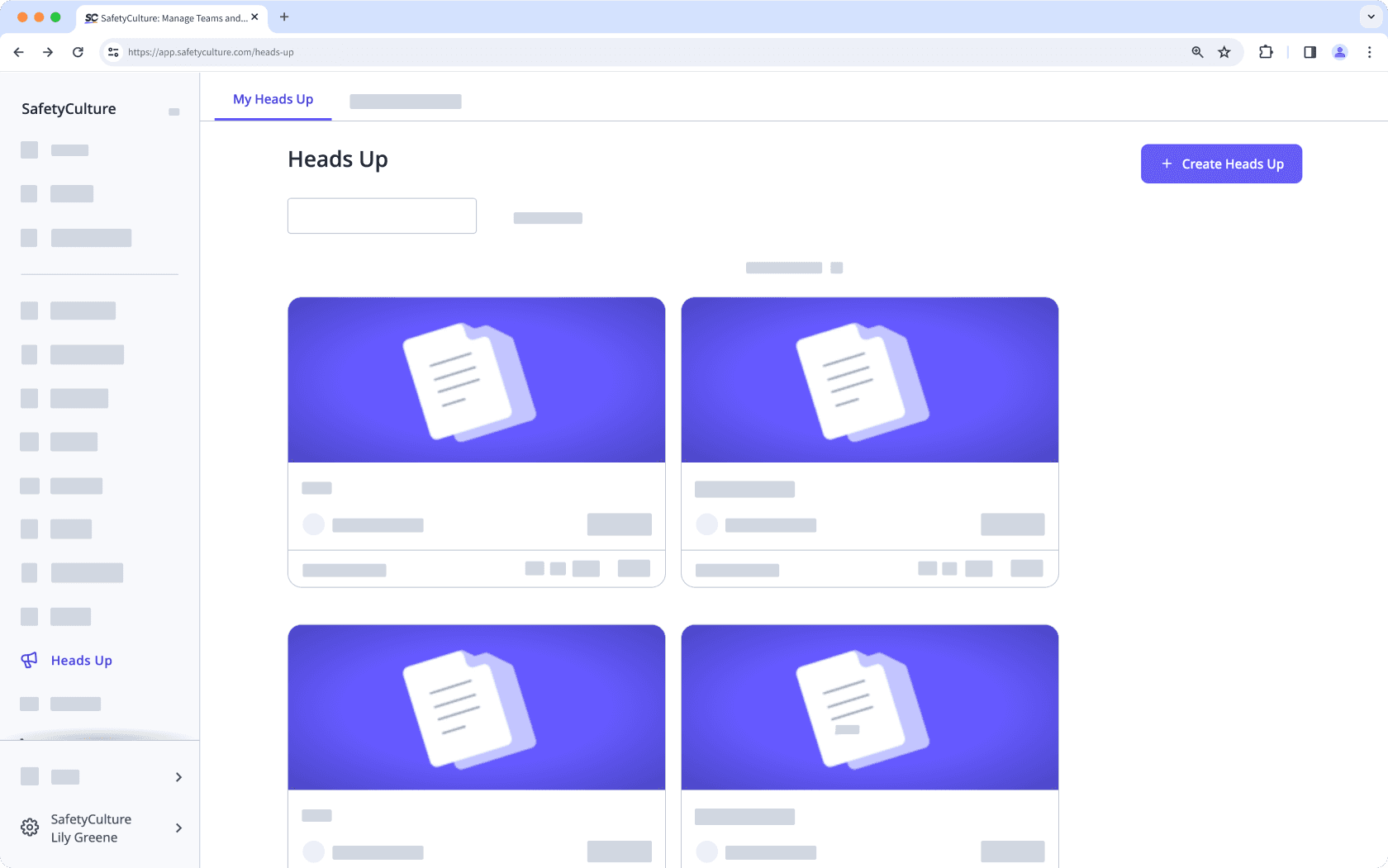
Configurez les News. Lorsque vous ajoutez aux News, l'aperçu à droite de la page se met automatiquement à jour.
Cliquez sur Publieren bas à gauche de la page.
Dans la fenêtre contextuelle, cliquez sur Publier. Si vous souhaitez enregistrer votre News en tant que brouillon et y revenir plus tard, cliquez sur Publier en haut à gauche de la page et sélectionnez Publier. Vous pouvez également planifier la publication ultérieure de votre News en cliquant sur Publierà droite du bouton Publier et en sélectionnant une date et une heure.
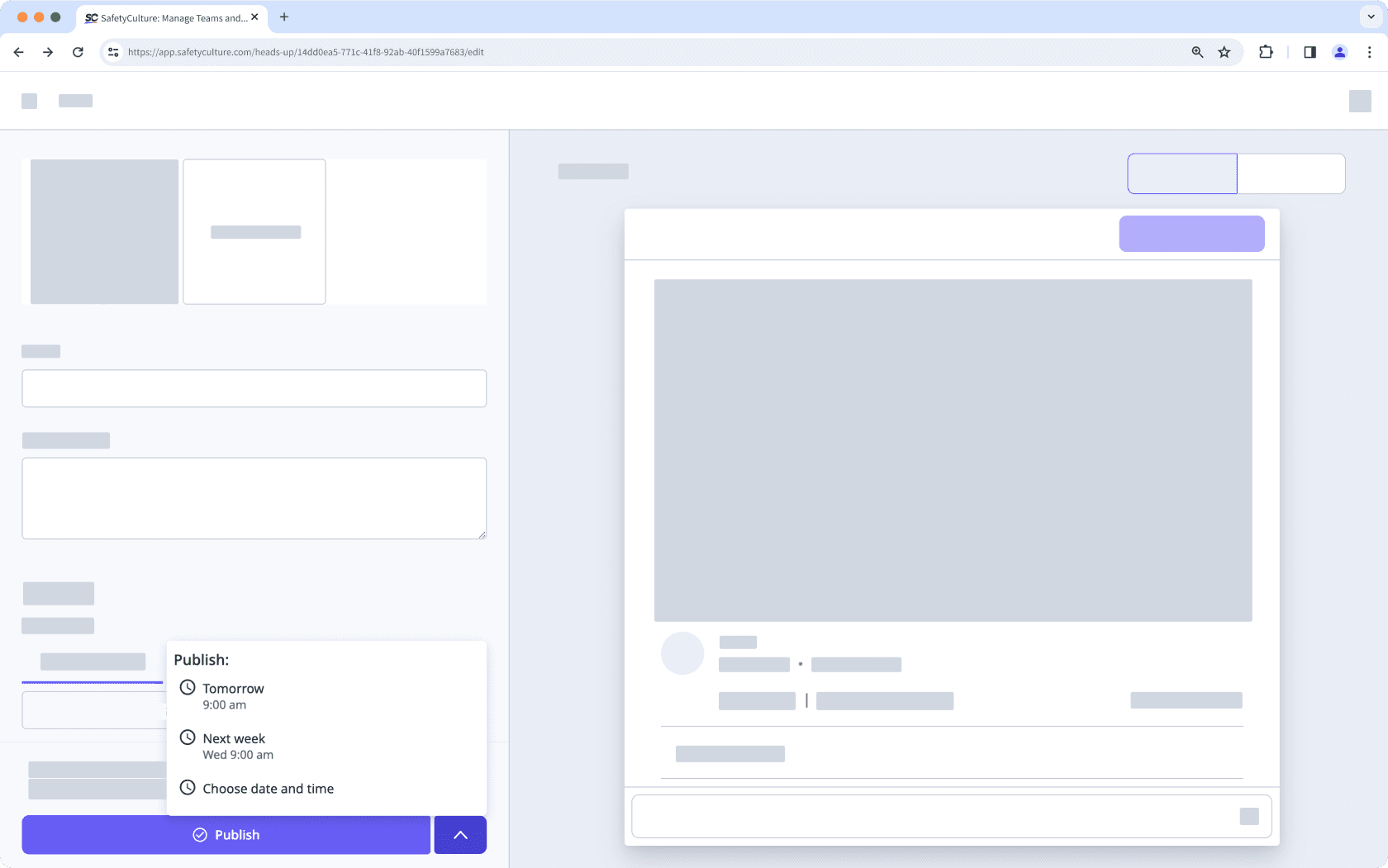
Ouvrez l'application portable.
Appuyez sur Accueil en bas de votre écran.
Appuyez sur
en bas à droite de votre écran et sélectionnez
Créer une News.
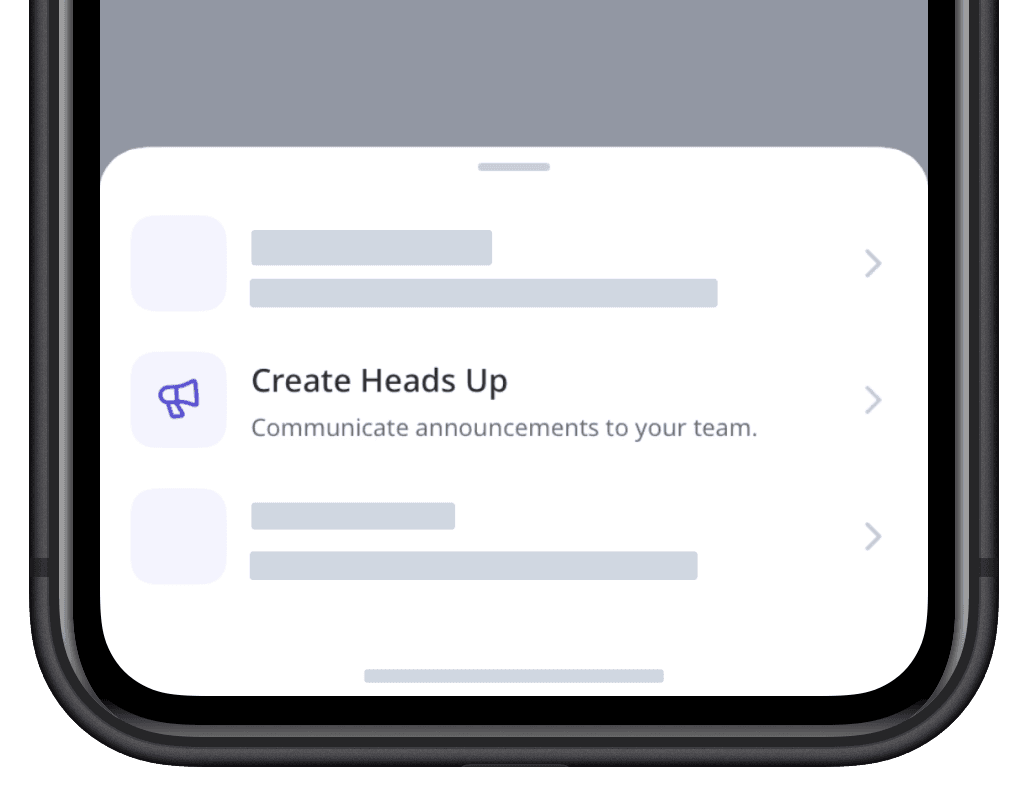
Configurez les News en conséquence.
Appuyez sur
en haut à droite de votre écran.
Créer une News à partir d'un fichier
Sélectionnez
Documents dans la barre latérale ou sélectionnez-le dans
Plus.
Cliquez sur
à du fichier et sélectionnez
Gérer les éléments liés.
Cliquez sur
Gérer les éléments liés et sélectionnez l'onglet News en haut de la page.
Cliquez sur
Créer une News pour créer une News.
Configurez les News. Lorsque vous ajoutez aux News, l'aperçu à droite de la page se met automatiquement à jour.
Cliquez sur
Publieren bas à gauche de la page.
Dans la fenêtre contextuelle, cliquez sur Publier. Si vous souhaitez enregistrer votre News en tant que brouillon et y revenir plus tard, cliquez sur
Retour en haut à gauche de la page et sélectionnez Enregistrer l'ébauche. Vous pouvez également planifier la publication ultérieure de votre News en cliquant sur
à droite du bouton
Publier et en sélectionnant une date et une heure.
Les utilisateurs qui ont actuellement accès au fichier seront automatiquement ajoutés en tant que responsables.
Champs d'Infos
Vous pouvez importer et configurer les champs suivants pour chaque News :
Champ | Description |
|---|---|
Fichier multimédia | Les pièces jointes multimédia d'une News. Vous pouvez joindre jusqu'à 6 fichiers, notamment des vidéos (jusqu'à trois minutes ou 1,5 Go), des images (jusqu'à 50 Mo au total) et des fichiers PDF (jusqu'à 50 Mo). Pour les fichiers vidéo, les formats MP4, MOV, AVI, WMV et WEBM sont pris en charge. |
Titre | Le titre d'une News. Peut contenir jusqu'à 70 caractères. |
Description | La description d'une News. Peut contenir jusqu'à 2000 caractères. |
Le lien partageable et le code QR d'une News. | |
Attribué à | Les responsables de News. Vous pouvez attribuer des News à des utilisateurs, des >groupes, et aux membres d'un site. |
Demander une confirmation | Le bouton permettant de sélectionner si les accusés de réception sont obligatoires pour les News. |
Commentaires activés | La bascule pour autoriser >les commentaires pour les News. |
Réactions activées | La bascule permettant d'ajouter des réactions emoji pour les News. |
Cette page vous a-t-elle été utile?
Merci pour votre commentaire.